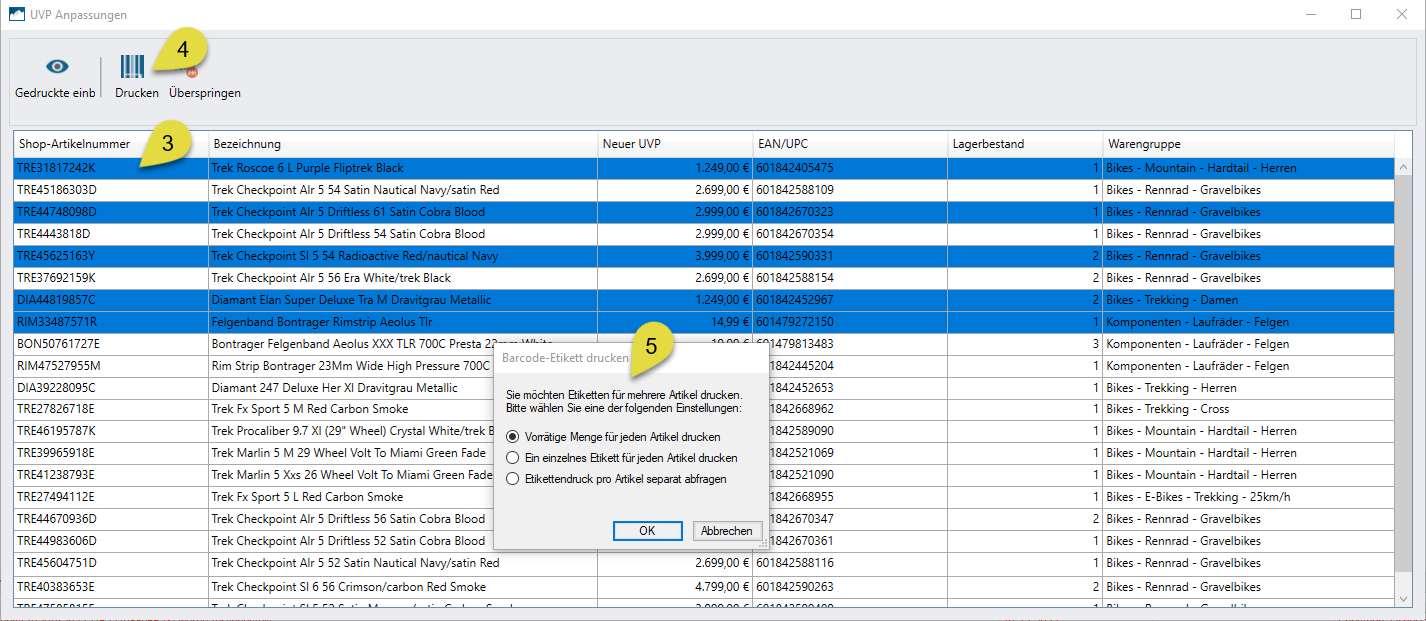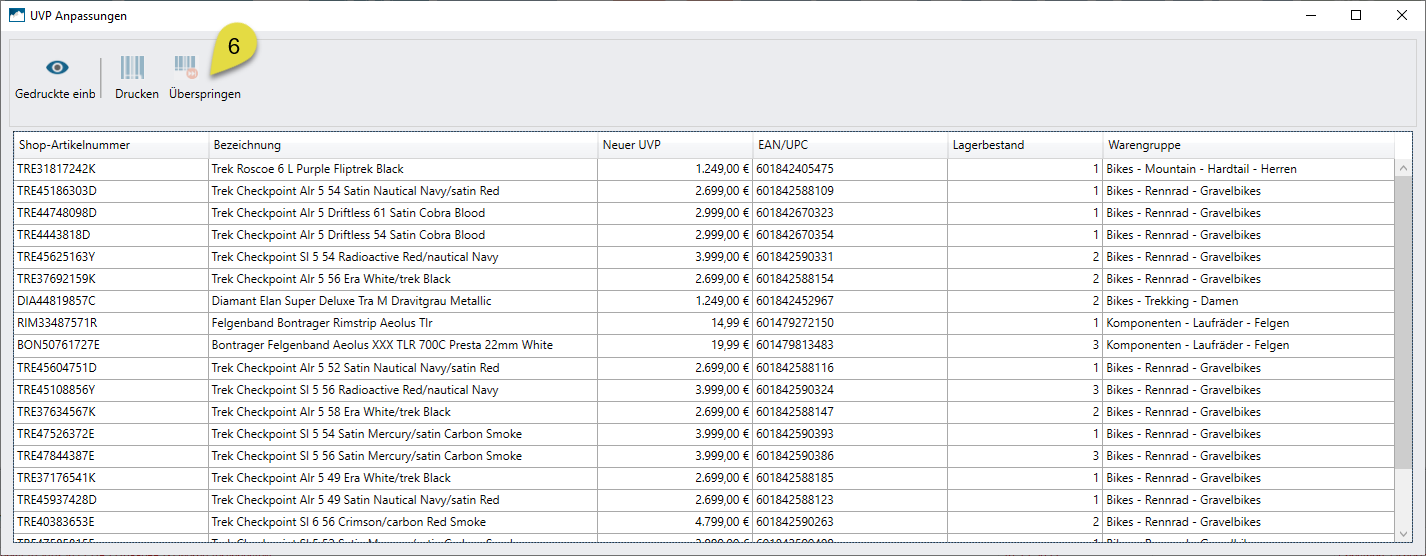UVP-Preisänderungen können in der Artikelverwaltung in Ascend HQ unter "UVP-Anpassung" einfach verwaltet werden.
Du kannst den Artikelkatalog nach Preisänderungen durchsuchen, den Preis in deinem Ascend-System aktualisieren und neue Etiketten für den Artikel drucken.
Hinweis: Beachte, dass die Aktualisierung des Artikels auch weitere Informationen wie Bezeichnungen oder Verpackungseinheiten ändert.
Um diese Funktion für alle deine Lieferanten zu nutzen, muss zuerst der Lieferant in deiner Datenbank mit dem Lieferanten in der Cloud verknüpft werden.
Hinweis: Wenn du keinen Zugriff auf Ascend HQ hast, überprüfe deine Benutzerberechtigungen.
Benötigte Benutzerberechtigungen:
- Gehe zu DB-Explorer > Benutzer.
- Doppelklicke auf den Benutzer.
- Gehe zum Reiter "Berechtigungen".
- Setze einen Haken bei "Buchhaltung - Ascend HQ".
Schritte in Ascend HQ:
- Gehe zu Artikelverwaltung.
- Wähle UVP-Anpassung.
- Wähle den Lieferanten aus.
- Wähle die Filiale aus.
- Gib den Zeitraum der relevanten Preisänderung ein.
- Klicke auf "Suchen", um die Ergebnisse anzuzeigen.
- Wähle alle oder die gewünschten Artikel aus.
- Die Preise können auch manuell überschrieben werden.
- Klicke auf "Preise aktualisieren".
Hinweis: Du kannst auch eine Excel-Datei mit den Ergebnissen direkt exportieren.
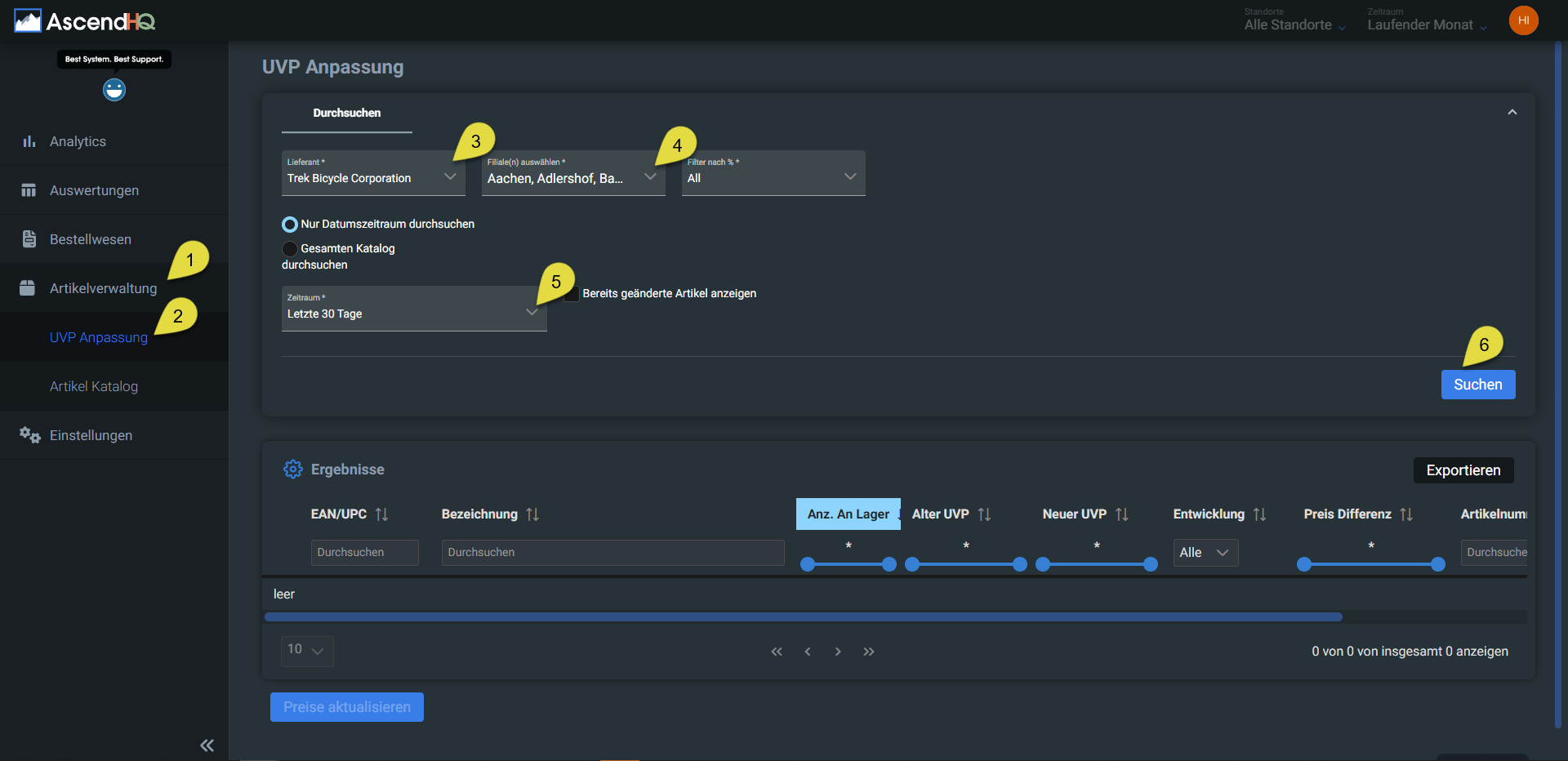

Schritte lokal in Ascend:
- Klicke auf die Kachel "UVP-Anpassung".
- Es werden die veränderten Artikel (mit Bestand) aufgelistet.
- Klicke auf den Artikel, für den ein Etikett gedruckt werden soll.
- Klicke auf "Drucken".
- Wähle aus, wie viele Etiketten gedruckt werden sollen.
- Oder überspringe alle Artikel, wenn keine Etiketten gedruckt werden sollen.